AHOI apps und Youry können in Slack Benachrichtigungen auslösen. Für AHOI apps benötigst du einen Dienstleister. Für Youry kannst du direkt einen Webhook einrichten, sofern du einen bezahlten Plan nutzt oder im Programm „Slack für Non-Profit-Organisationen“ bist.
Unterschiedliche Wege führen nach Rom
Der Weg zu Benachrichtigungen unterscheiden sich für die AHOI apps (Mitgliederverwaltung, Finanzen, Veranstaltungsmanagement) und Youry, dem Onlineportale für Schüler:innenwettbewerbe. Wir erklären dir in diesem Artikel beide Wege:
Benachrichtigungen von AHOI apps
Du brauchst einen Diensteanbieter, der deine AHOI-Instanz mit Slack verknüpft. Anbieter sind zum Beispiel:
Folge der Anleitungen des Anbieters deiner Wahl, um ihn deinem Slack hinzuzufügen. Vom Diensteanbieter bekommst du auch eine URL für den Webhook. Diese URL sende ans AHOI-Team.
Benachrichtigungen von Youry
Um einen Webhook anzubinden, musst du in Slack einen Workflow erstellen. Eigentlich können alle Nutzer:innen von Slack einen Workflow erstellen, aber manchmal haben Admins das eingeschränkt.
Workflows kannst du für viele Aufgaben nutzen. Mehr Infos findest du bei Slack: Anleitung für den Workflow-Builder Wir konzentrieren uns hier auf den Workflow für Webhooks.
Schritt für Schritt zum Webhook-Workflow
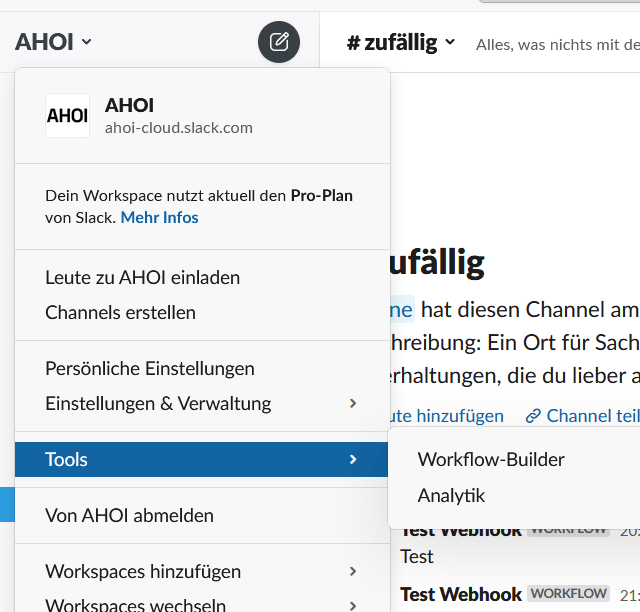
- Öffne dein Slack am Desktop.
- Klicke oben links auf den Namen deines Slacks, damit sich ein Menü öffnet.
- Gehe zum Menüpunkt „Tools“ und weiter zu „Workflow-Builder“. Klicke diesen Punkt an.
- Es öffnet sich ein neues Fenster. Falls du einen kostenlosen Slack-Tarif nutzt, steht am oberen Rand im grauen Kasten: „Erstellen und Veröffentlichen von Workflows ist im kostenlosen Plan nicht möglich.“ Informiere dich zuerst über das Programm „Slack für Non-Profit-Organisationen“.
- Klicke oben links auf den grünen Button „Erstellen“. Es öffnet sich ein Dialogfenster.
- Gib dem Workflow einen aussagekräftigen Namen, z.B. „Einsendung Schülerzeitungswettbewerb“. (Dieser Name erscheint später als Überschrift über der Slacknachricht.) Klicke weiter.
- Es erscheint eine Liste. Webhook ist die unterste Auswahl, klicke dort.
- Es erscheint eine weitere Auswahl. Klicke unten weiter.
Workflow einrichten
In diesem Abschnitt kannst du bestimmen, was dein Workflow machen soll: Zum Beispiel Nachrichten an einen bestimmten Channel senden.
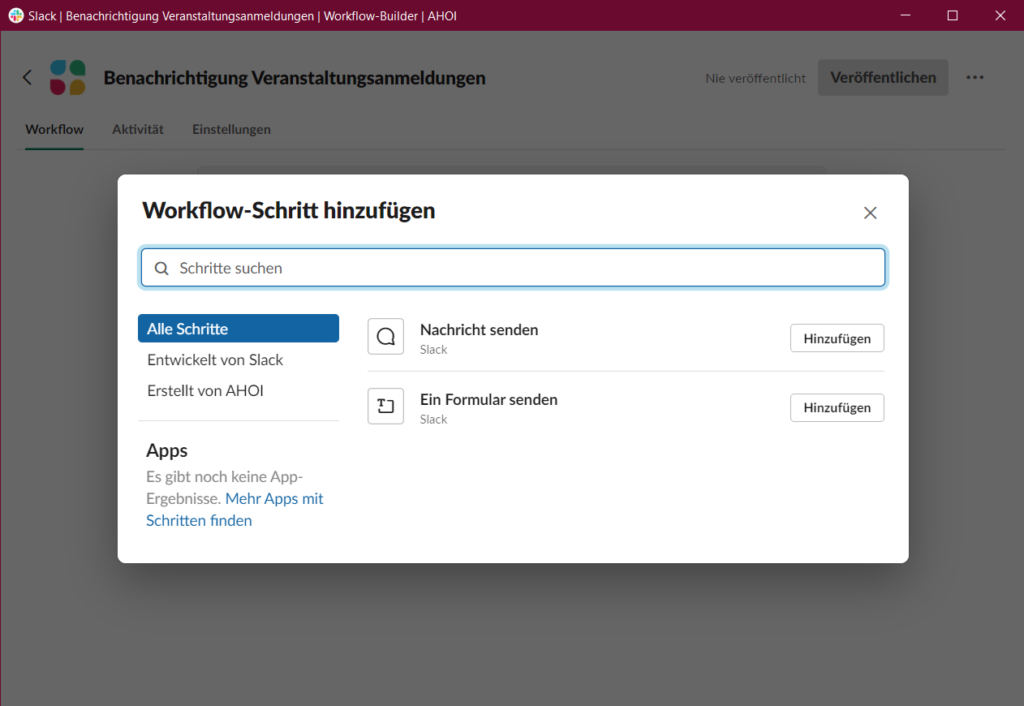
- Das große Fenster ändert sich. Eventuell musst du ein Hilfefenster schließen.
- Klicke in der Mitte auf den Button „Schritt hinzufügen“. Ein neues Dialogfenster öffnet sich.
- Wir wollen eine Nachricht an einen Channel senden. Klicke „hinzufügen“.
- Richte die Benachrichtigung ein:
- Wähle aus, an welchen Channel (oder welche Persone(en)) die Benachrichtigung gesendet werden soll.
- Gib eine kurze Nachricht ein, zum Beispiele „1 neue Einsendung eingegangen“
- Optional: Wähle „Einen Button einbinden“, um einen Link zu deinem AHOI hinzuzufügen. Gib als Beschriftung beispielsweise „ansehen“ ein.
- Die Vorschau sieht gut aus? Okay, klicke weiter.
- Das Dialogfenster schließt sich. Klicke oben rechts auf „veröffentlichen“.
- Es öffnet sich wieder ein Dialogfenster. Darin findest du eine URL. Kopiere sie.
Webhook-URL ans AHOI-Team senden
Das AHOI-Team richtet den Webhook für dich ein. Dazu sende uns die URL und beschreibe, wann die Benachrichtigung ausgelöst werden soll. Eine Übersicht der unterstützten Ereignisse findest du hier.
Foto: Possessed Photography on Unsplash